[판매TIP][NAVER] 하계휴가를 대비해서 미리미리 준비하세요!
안녕하세요.
비즈니스 시작과 성공을 함께 하는 e-커머스 파트너 가비아 CNS입니다.
무더운 여름, 하계 휴가를 위해 아래 내용을 참고하여 미리 대비해 주세요.
▶ 하계 휴가 전 꼭 확인해주세요!
- 하계 휴가 전, 구매자가 판매자님의 휴가기간, 배송 마감 일정을 알 수 있도록 공지사항을 사전에 등록하여 안내해 주세요.
- 발송 기한(결제일로부터 3영업일) 내 발송처리가 불가한 경우, '발송지연 처리' 기능을 통해 발송기한을 연장해 주셔야 합니다.
▶ 공지사항에 포함되어야 할 필수 내용
- 여름 휴가 전, 출고 가능한 마지막 날짜
- 여름 휴가 후 출고 개시일
- 판매자님의 휴가기간
공지 예시)
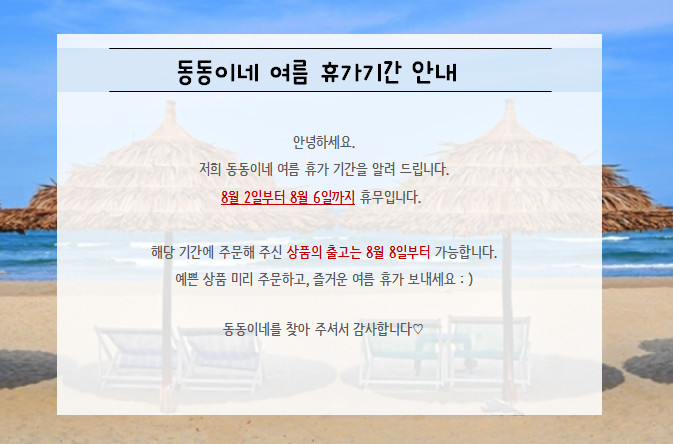
■ 공지사항 방법
[상품관리>공지사항 관리] 메뉴를 통해 등록이 가능합니다.
공지사항 등록 시, '모든 상품에 공지사항 노출' 설정 및 팝업 노출 설정이 가능합니다.
단, 팝업은 PC 환경에서만 노출되며 모바일 환경 및 쇼핑윈도에서는 지원되지 않습니다.
'쇼핑윈도'를 운영하시는 경우, 아래 3가지 항목이 만족되어야 노출되므로 꼭 참고해주세요!
1) 공지사항 등록 시 '배송지연' 분류로 선택
2) SmartEditor ONE 으로 작성
3) 모든 상품에 공지사항 노출 선택
하계기간 중 접수된 주문 건의 경우, 발송기한 까지 발송처리가 진행되지 않을 경우, '판매관리 페널티' 점수가 부여됩니다.
판매관리 페널티 부여가 되지 않도록 하단 발송지연 안내 방법을 꼭 확인해 주세요.
■발송지연 처리 방법
1. [판매관리>발주(주문)확인/발송관리] 메뉴로 이동해주세요.
2. 주문 건을 선택해 주세요.
3. '발송지연 처리' 버튼을 클릭해 주세요.
4. 팝업창에서 발송지연 사유 및 발송기한, 발송지연 상세사유를 입력 후, '발송지연 안내하기' 버튼을 클릭해 주세요.
※ 참고, 발송지연 처리는 '1회'만 가능하며 일반상품 / 예약구매 상품은 결제일로부터 최대 90일까지 연장,
오늘출발 상품은 결제일로부터 최대 7일까지 연장 가능합니다.
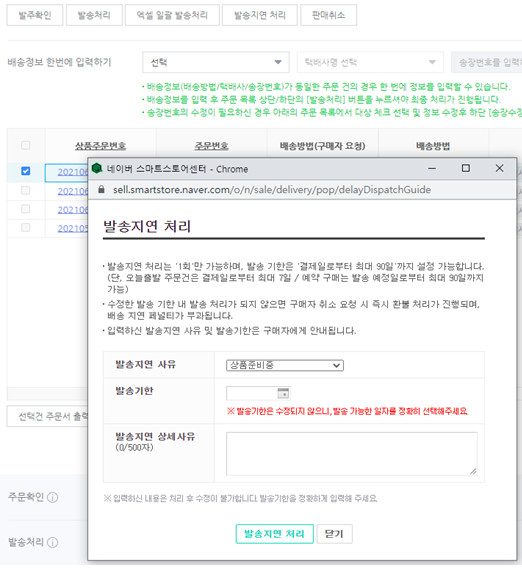
■오늘 출발 상품 휴무일 설정 방법
[상품관리>상품조회/수정] 메뉴에서 가능합니다.
1. 오늘출발 상품을 확인 후, '수정 버튼을 클릭해 주세요.
2. 배송>오늘출발 기준시간' 영역 '기준설정 설정' 버튼을 클릭해 주세요.
3. 오늘출발 기준시간 팝업에서 '휴무일'을 설정해주세요.
4. 하단 '저장'버튼을 클릭해 주세요.
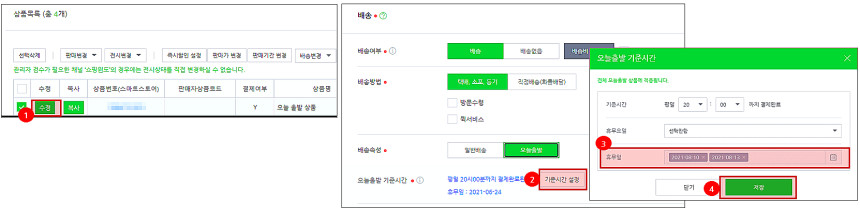
출처: 네이버 스마트스토어센터
그 외 궁금하신 내용은 다이애드 마케팅센터(1644-4527)에 문의 바랍니다.
감사합니다.

